
Αυτό το λογισμικό θα επιδιορθώσει κοινά σφάλματα υπολογιστή, θα σας προστατεύσει από την απώλεια αρχείων, κακόβουλο λογισμικό, αστοχία υλικού και θα βελτιστοποιήσετε τον υπολογιστή σας για μέγιστη απόδοση. Διορθώστε τα προβλήματα του υπολογιστή και αφαιρέστε τους ιούς τώρα σε 3 εύκολα βήματα:
- Κατεβάστε το εργαλείο επισκευής Restoro PC που συνοδεύεται από κατοχυρωμένες τεχνολογίες (διαθέσιμο δίπλωμα ευρεσιτεχνίας εδώ).
- Κάντε κλικ Εναρξη σάρωσης για να βρείτε ζητήματα των Windows που θα μπορούσαν να προκαλέσουν προβλήματα στον υπολογιστή.
- Κάντε κλικ Φτιάξ'τα όλα για να διορθώσετε ζητήματα που επηρεάζουν την ασφάλεια και την απόδοση του υπολογιστή σας
- Το Restoro κατεβάστηκε από 0 αναγνώστες αυτόν τον μήνα.
Η γραμμή εργαλείων γρήγορης πρόσβασης (QAT) είναι μια προσαρμόσιμη γραμμή εργαλείων που βρίσκεται συνήθως στην κορυφή του παραθύρου της Εξερεύνησης αρχείων. Αυτή η γραμμή εργαλείων παρέχει γρήγορη πρόσβαση σε μια ποικιλία
Εξερεύνηση αρχείων επιλογές και εργαλεία. Ωστόσο, δεν είναι πολύ καλό εάν το QAT έχει εξαφανιστεί μυστηριωδώς από τον Explorer. Έτσι μπορείτε να επαναφέρετε μια αόρατη γραμμή εργαλείων γρήγορης πρόσβασης στην Εξερεύνηση αρχείων.Επαναφέρετε μια αόρατη γραμμή εργαλείων γρήγορης πρόσβασης χρησιμοποιώντας αυτές τις μεθόδους
- Μετακινήστε τη γραμμή εργαλείων γρήγορης πρόσβασης κάτω από την κορδέλα
- Προσθέστε νέες επιλογές στη γραμμή εργαλείων γρήγορης πρόσβασης
- Καταργήστε το λογισμικό προσαρμογής του File Explorer
- Επαναφέρετε τη γραμμή εργαλείων γρήγορης πρόσβασης
1. Μετακινήστε τη γραμμή εργαλείων κάτω από την κορδέλα
Αν δεν μπορείτε να δείτε οποιαδήποτε γραμμή εργαλείων γρήγορης πρόσβασης στο επάνω μέρος του παραθύρου της Εξερεύνησης αρχείων, μετακινήστε το QAT κάτω από την κορδέλα. Το QAT πιθανότατα θα εξαφανιστεί όταν προσθέτετε πρόσθετα τρίτων, όπως το Clover στην Εξερεύνηση αρχείων.
Το Clover προσθέτει μια νέα γραμμή καρτελών στην κορυφή της Εξερεύνησης αρχείων, όπως φαίνεται στο παρακάτω στιγμιότυπο.
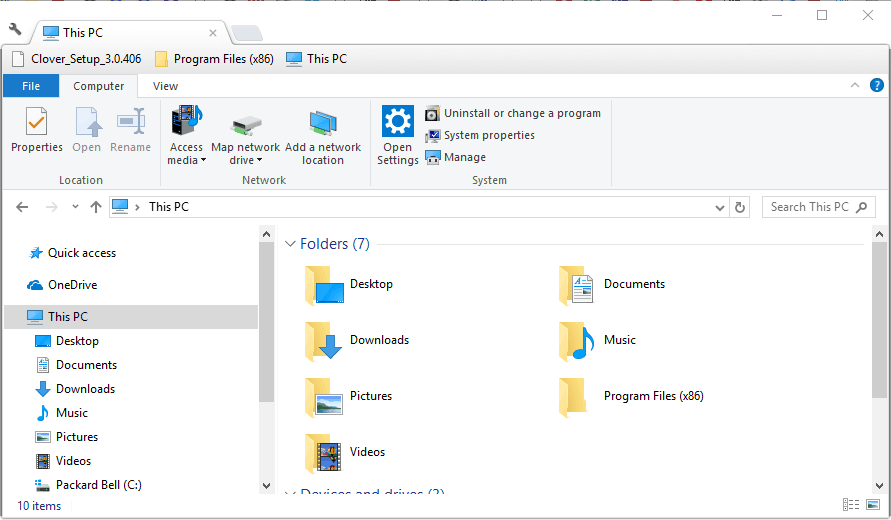
Έτσι, το Clover είναι ένα πρόγραμμα που αφαιρεί τη γραμμή εργαλείων γρήγορης πρόσβασης από την κορυφή του File Explorer. Για να το επαναφέρετε, κάντε δεξί κλικ στην Κορδέλα και επιλέξτε το Εμφάνιση γραμμής εργαλείων γρήγορης πρόσβασης κάτω από την κορδέλα επιλογή. Στη συνέχεια, το QAT θα εμφανιστεί ξανά ακριβώς κάτω από την κορδέλα, όπως φαίνεται στο στιγμιότυπο ακριβώς παρακάτω.
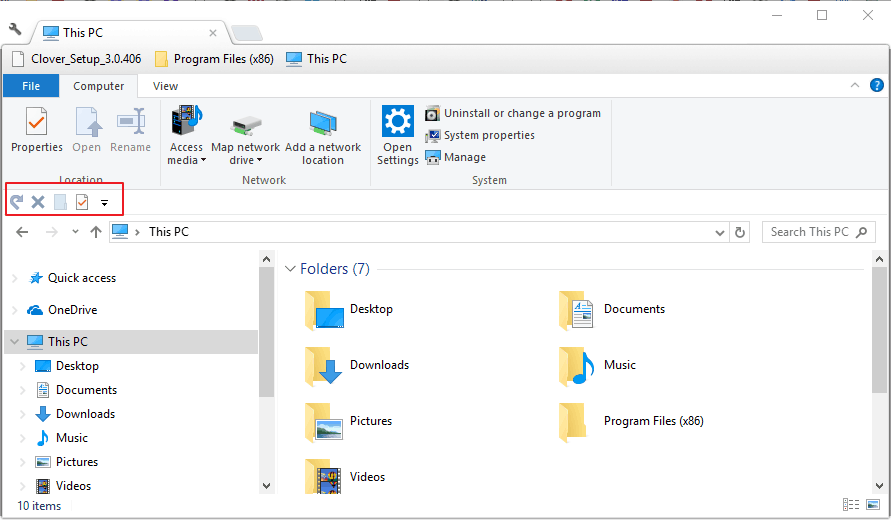
2. Προσθέστε νέες επιλογές στη γραμμή εργαλείων γρήγορης πρόσβασης
Μπορείτε να καταργήσετε όλες τις επιλογές και τα εικονίδια από τη γραμμή εργαλείων γρήγορης πρόσβασης. Άρα φαίνεται ότι το QAT έχει εξαφανιστεί εάν δεν υπάρχουν κουμπιά σε αυτό. Ωστόσο, μπορείτε ακόμα να επιλέξετε το εικονίδιο με το μικρό βέλος της Γραμμής εργαλείων γρήγορης πρόσβασης που εμφανίζεται στο στιγμιότυπο παρακάτω.
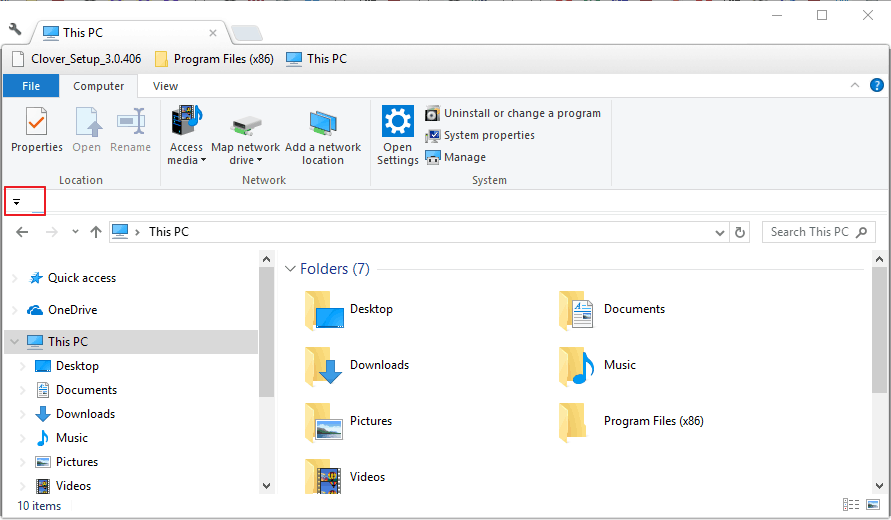
Κάντε κλικ σε αυτό το εικονίδιο βέλους και, στη συνέχεια, επιλέξτε όλες τις επιλογές στο μενού για να τις επαναφέρετε στο QAT. Στη συνέχεια, μπορείτε να ορίσετε αυτές τις επιλογές στη γραμμή εργαλείων γρήγορης πρόσβασης. Μπορείτε επίσης να προσθέσετε κουμπιά στο QAT κάνοντας δεξί κλικ σε μια επιλογή στην Κορδέλα και επιλέγοντας Προσθήκη στη γραμμή εργαλείων γρήγορης πρόσβασης.
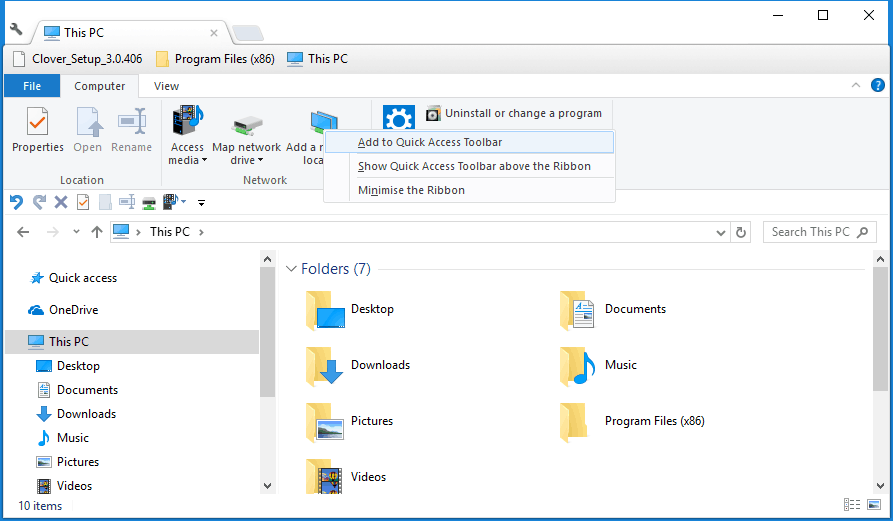
3. Καταργήστε το λογισμικό προσαρμογής του File Explorer
Όπως αναφέρθηκε, το λογισμικό προσαρμογής τρίτων για την Εξερεύνηση αρχείων μπορεί να καταργήσει τη Γραμμή εργαλείων γρήγορης πρόσβασης. Αυτό ισχύει ειδικά για προγράμματα που προσθέτουν νέες καρτέλες φακέλων στην Εξερεύνηση αρχείων και προσαρμόζουν το περιβάλλον εργασίας χρήστη. Τα QTTabBar, Clover 3 και Tab Explorer είναι τρία προγράμματα που προσθήκη καρτελών στην Εξερεύνηση αρχείων.
Ως εκ τούτου, η απεγκατάσταση του λογισμικού προσαρμογής του File Explorer θα αποκαταστήσει πιθανώς τη Γραμμή εργαλείων γρήγορης πρόσβασης. Μπορείτε να απεγκαταστήσετε τα προγράμματα πατώντας το πλήκτρο Win + R hotkey και εισάγοντας «appwiz.cpl» στο Run. Αυτό θα ανοίξει την καρτέλα που εμφανίζεται στο στιγμιότυπο ακριβώς παρακάτω. Στη συνέχεια, επιλέξτε ένα πρόγραμμα για κατάργηση και πατήστε το Κατάργηση εγκατάστασης κουμπί.
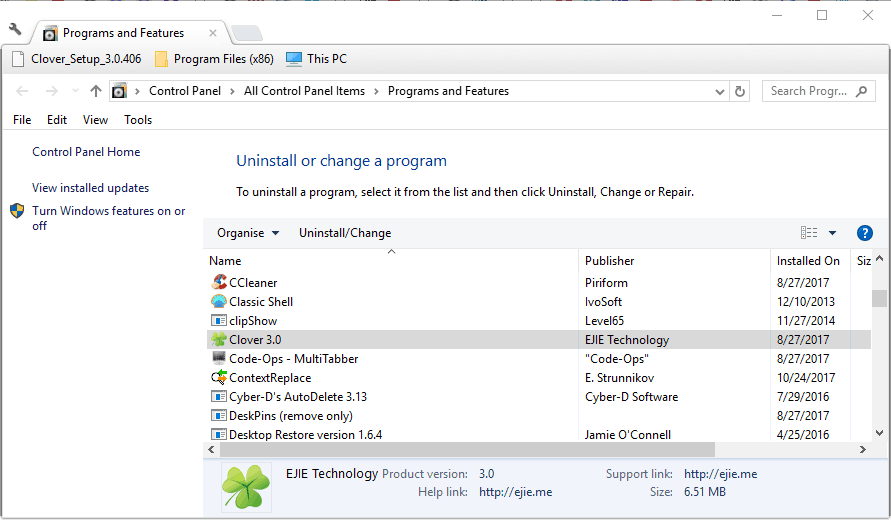
4. Επαναφέρετε τη γραμμή εργαλείων γρήγορης πρόσβασης
Εάν δεν έχετε εγκαταστήσει λογισμικό προσαρμογής του File Explorer, επαναφέρετε τη γραμμή εργαλείων γρήγορης πρόσβασης. Η επαναφορά της Γραμμής εργαλείων γρήγορης πρόσβασης μέσω του μητρώου θα την επαναφέρει στην αρχική της διαμόρφωση, η οποία πιθανώς θα διορθώσει διάφορα ζητήματα QAT. Έτσι μπορείτε να επαναφέρετε το QAT με τον Επεξεργαστή Μητρώου.
- Ανοίξτε το Εκτέλεση και εισαγάγετε "regedit" στο πλαίσιο κειμένου.
- Πατήστε Run "ΕΝΤΑΞΕΙ" για να ανοίξετε τον Επεξεργαστή Μητρώου.
- Μεταβείτε σε αυτό το κλειδί μητρώου: HKEY_CURRENT_USERS λογισμικό MicrosoftWindowsCurrentVersionExplorerRibbon.

- Κάντε δεξί κλικ στο QatItems DWORD και επιλέξτε Διαγράφω.
- Επανεκκινήστε τώρα τον επιτραπέζιο ή φορητό υπολογιστή σας. Στη συνέχεια, η γραμμή εργαλείων γρήγορης πρόσβασης θα επανέλθει στην προεπιλεγμένη της διάταξη.
Επομένως, η επίλυση μιας ανίκητης γραμμής εργαλείων γρήγορης πρόσβασης είναι συνήθως αρκετά απλή. Για περισσότερες συμβουλές αντιμετώπισης προβλημάτων της Εξερεύνησης αρχείων, ρίξτε μια ματιά αυτό το άρθρο.
ΣΧΕΤΙΚΕΣ ΙΣΤΟΡΙΕΣ ΠΡΕΠΕΙ ΝΑ ΕΞΕΤΑΣΕΤΕ:
- Τρόπος κατάργησης αρχείων ή φακέλων από τη γρήγορη πρόσβαση στα Windows 10
- Το File Explorer θα λάβει νέα στοιχεία Fluent Design το 2020
- Οι φάκελοι της Εξερεύνησης αρχείων έχουν ξεχωριστά παράθυρα διεργασίας στη Διαχείριση εργασιών
 Εξακολουθείτε να αντιμετωπίζετε προβλήματα;Διορθώστε τα με αυτό το εργαλείο:
Εξακολουθείτε να αντιμετωπίζετε προβλήματα;Διορθώστε τα με αυτό το εργαλείο:
- Κάντε λήψη αυτού του εργαλείου επισκευής υπολογιστή βαθμολογήθηκε Μεγάλη στο TrustPilot.com (η λήψη ξεκινά από αυτήν τη σελίδα).
- Κάντε κλικ Εναρξη σάρωσης για να βρείτε ζητήματα των Windows που θα μπορούσαν να προκαλέσουν προβλήματα στον υπολογιστή.
- Κάντε κλικ Φτιάξ'τα όλα για την επίλυση προβλημάτων με τις κατοχυρωμένες τεχνολογίες (Αποκλειστική έκπτωση για τους αναγνώστες μας).
Το Restoro κατεβάστηκε από 0 αναγνώστες αυτόν τον μήνα.
![Διαγράψτε το φάκελο Windows.old στα Windows 10 [ΠΩΣ ΝΑ]](/f/358a8c80f2349474ece602d3860d487e.jpg?width=300&height=460)

